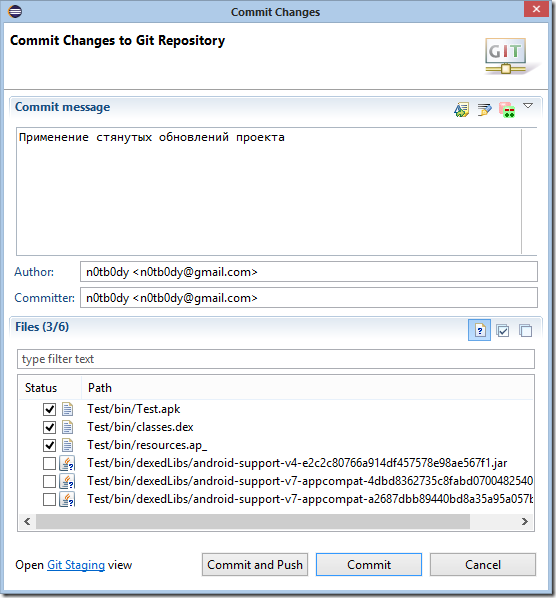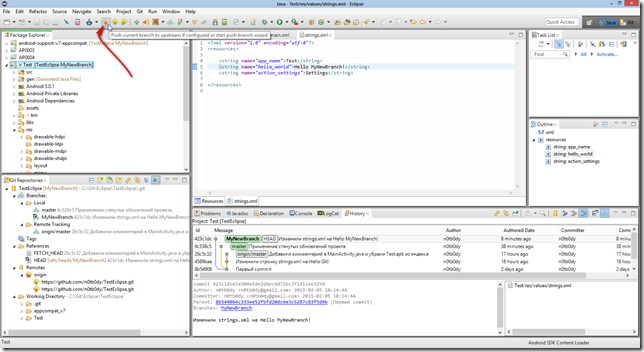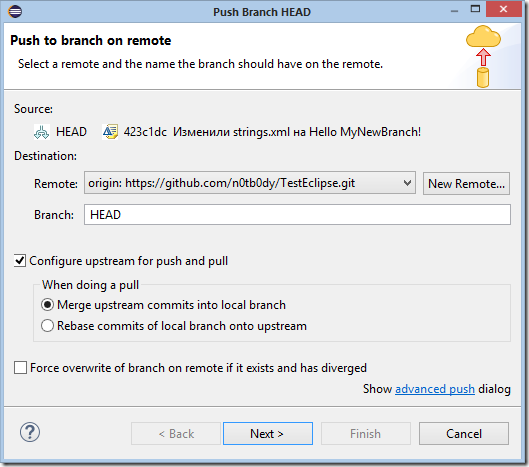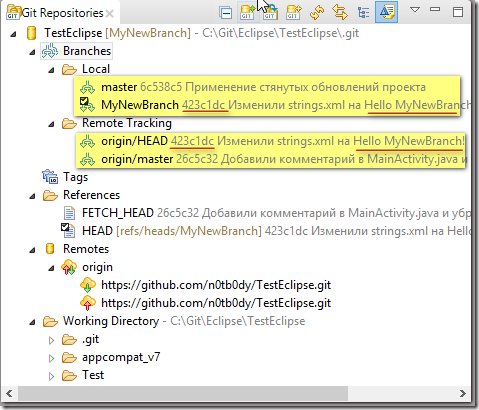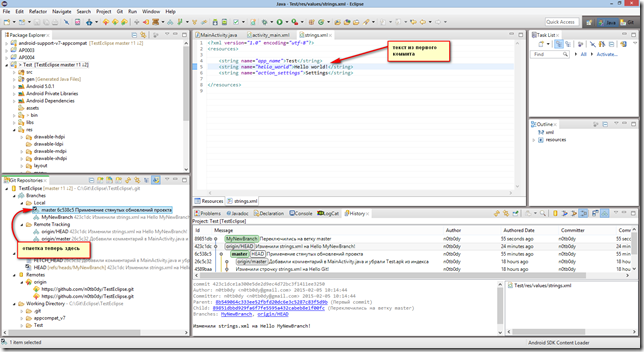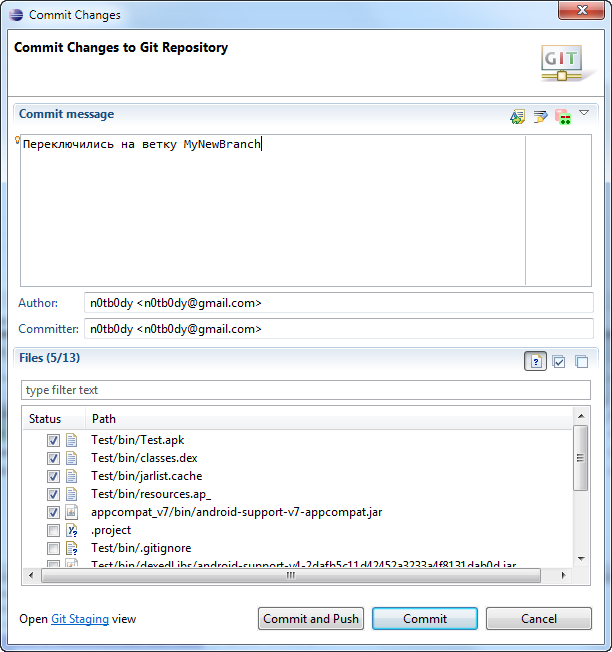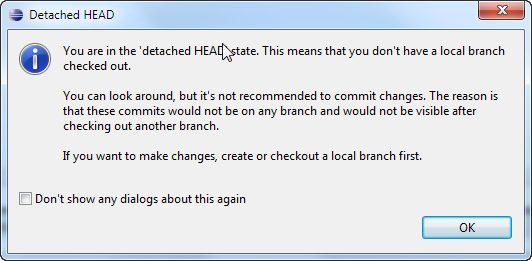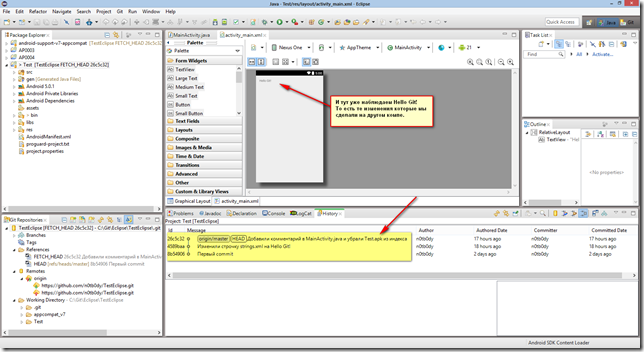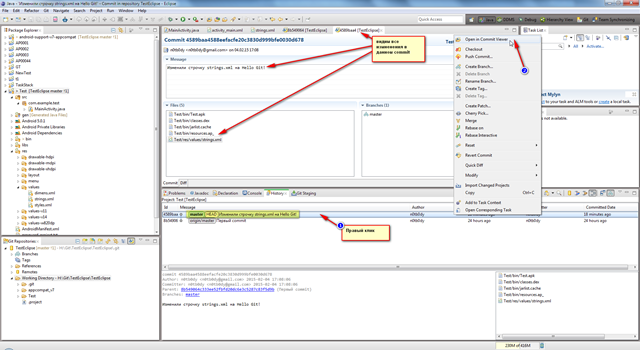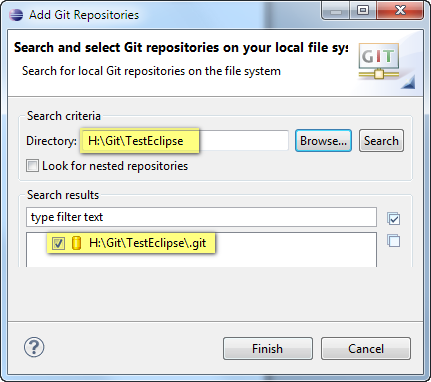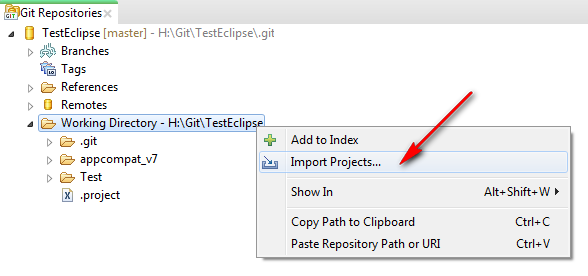До сих пор мы работали с проектом в одной ветке. Теперь попробуем создать новую ветку от изначального первого коммита.
Ругнулся на те файлики что мы исключили из коммита
Жмем Commit… вводим комментарий к нашему коммиту и жмем Commit
В результате получаем
Ну и посмотрим все ветки
Сделаем какие-нибудь изменения в новой ветке, опять к примеру поменяем файлик strings.xml
И напомню, что сейчас он имеет вид, как в первом коммите, то есть содержит фразу Hello world! а не Hello Git! , так как мы начали новую ветку от первого коммита.
Поменяем нашу строчку на другую, например Hello MyNewBranch!
Сохраним изменения в файле strings.xml и сделаем новый commit
В результате имеем
Локально у нас сохранено две ветки, на удаленном сервере GitHub пока одна
Запустим наш измененный проект.
Все работает.
Теперь загрузим все наши обновления на GitHub
Попробуем оставить все по умолчанию и посмотрим что получится
Все загрузилось. Теперь имеем
Посмотрим что у нас на сервере GitHub
Переключимся в ветку HEAD, если помните, то по умолчанию мы назвали ее так при загрузке на GitHub. (И опыт сын ошибок трудных ….)
И так на GitHub изменения загружены, а мы пока попробуем переключится на основную ветку в нашем локальном проекте, чтобы понять как можно переключаться между ветками и компилить проект в нужном нам состоянии на нужной ветке.
В результате
Запускаем проект и видим
Что мы удачно переключились на версию первого коммита.
Теперь попробуем притянуть все изменения на другом компе под 8 виндой.
в результате получили
Обновления притянулись, но мы остались в старой ветке. Теперь осталось просто переключится на новую ветку
По привычке ругнулся
Жмем Commit… и вводим комментарий
Жмем commit
И в результате переключились на ветку MyNewBranch
Ну вот немного разобрались и с ветками. Но чтобы все лучше понять, надо побольше почитать про Git.